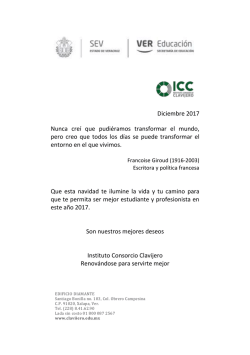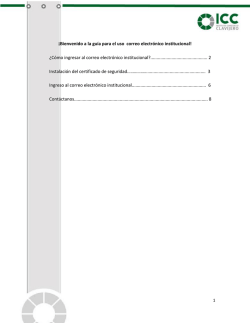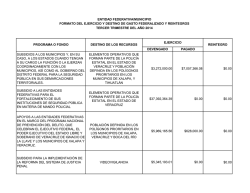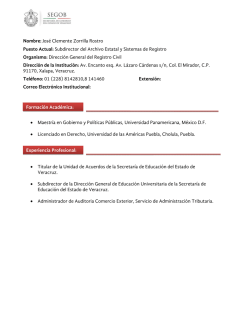guia correo institucional - Instituto Consorcio Clavijero
Manual para ingreso e inicio de sesión de correo institucional en Gmail (primer inicio de Introducción El correo electrónico es un medio de comunicación de mucha utilidad ya sea para el uso personal, empresarial o educativo. Este manual ha sido diseñado con el objetivo de que conozcas a detalle el proceso de ingreso al portal, así como el inicio de sesión del correo institucional en Gmail. Ingreso al portal Paso 1 Para ingresar al portal del Instituto Consorcio Clavijero, abre el navegador de tu preferencia (Internet Explorer, Mozilla Firefox, Google Chrome, Safari, Opera… etc.) e ingresa a la siguiente dirección: www.clavijero.edu.mx . A continuación visualizás la página del Instituto Consorcio Clavijero, en donde podrás consultar toda la información que necesites; a continuación se muestra el ejemplo de la pantalla que revisarás: no. 103, Col. Obrero Campesina, C.P. 91020. Xalapa, Veracruz, Tel. +52(228) 841 62 90, Lada sin costo 01 800 087 2567, Edificio Diamante , Santiago Bonilla www.clavijero.edu.mx Inicio de sesión del correo institucional en Gmail Para iniciar sesión o ingresar a tu correo institucional es necesario que atiendas los siguientes pasos. Paso 1. Ingresa a la página del Instituto Consorcio Clavijero www.clavijero.edu.mx (lo puedes realizar a través de cualquiera de los navegadores disponibles como: Internet Explorer, Mozilla Firefox, Google Chrome, Safari, Opera… etc). Paso 2. Para iniciar sesión en tu correo electrónico institucional puedes realizarlo de dos maneras. a) Dando clic dentro de la página principal del Instituto, al logo que aparece en la parte superior derecha, tal como se muestra en la imagen: Edificio Diamante , Santiago Bonilla no. 103, Col. Obrero C.P. 91020. Xalapa, Veracruz, Tel. +52(228) 841 62 90, Lada sin costo 01 800 087 2567, Campesina,www.clavijero.edu.mx b) O bien, anotando en la barra de direcciones la siguiente URL: http://mail.google.com . A continuación, deberás colocar tus datos para iniciar sesión, escribir [email protected] (donde x es tu número de matrícula, ejemplo; “[email protected]”) y debajo anotar tu contraseña quedando como a se muestra: Paso 3. Posteriormente aparecerá una página como la que se visualiza enseguida, en donde se te solicita un número de teléfono personal, por lo que en caso de que no consideres pertinente proporcionar este dato, puedes suprimirlo, dando clic en la opción: “omitir”. Edificio Diamante , Santiago Bonilla no. 103, Col. Obrero Campesina, C.P. 91020. Xalapa, Veracruz, Tel. +52(228) 841 62 90, Lada sin costo 01 800 087 2567, www.clavijero.edu.mx Paso 4. Con lo anterior aparecerá una pantalla de inicio de sesión en el correo electrónico, de tal forma que puedes usarlo de forma habitual, la pantalla que verás se muestra a continuación: Secciones del correo Es importante que conozcas los apartados con los que cuenta tu correo electrónico, ya que esto te facilitará el manejo y administración de tu cuenta. En el menú superior en la siguiente pagina te mostrará una medida de protección izquierdo (1) se encuentran las carpetas o “etiquetas” donde se administraran los correos electrónicos a través de los siguientes botones de clasificación: • Recibidos • Destacados • Enviados • Borradores Por lo que al seleccionar un correo (2) se activa un menú (iconos, 3) para administrar tus mensajes. Para cerrar sesión, es necesario que te situes sobre el lado derecho superior (4) en donde se encuentra tu cuenta de correo electrónico y posteriormente dar clic sobre tu cuenta , y con ello se desplegará un menú en el que se incluye el botón “cerrar sesión”. Edificio Diamante , Santiago Bonilla no. 103, Col. Obrero Campesina, C.P. 91020. Xalapa, Veracruz, Tel. +52(228) 841 62 90, Lada sin costo 01 800 087 2567, www.clavijero.edu.mx Envío de correo electrónico Paso 1. Para enviar un nuevo correo electrónico nuevo, es necesario dar clic en el botón “Redactar” ubicado en el menú que se encuentra en la parte superior izquierda , con lo que a continuación aparecerá en la sección inferior derecha un cuadro de dialogo donde deberás ingresar los datos del destinatario, asunto y cuerpo; una vez que hayas terminado de redactar el correo haz clic en el botón “enviar” situado en la sección inferior izquierda. Nota: Recuerda que este nuevo servicio de correo institucional incrementa los recursos a utilizar, como son: chat, videoconferencia, calendario y almacenamiento de correo., por lo que es tu responsabilidad usarlo adecuadamente. Edificio Diamante , Santiago Bonilla no. 103, Col. Obrero Campesina, C.P. 91020. Xalapa, Veracruz, Tel. +52(228) 841 62 90, Lada sin costo 01 800 087 2567, www.clavijero.edu.mx
© Copyright 2025